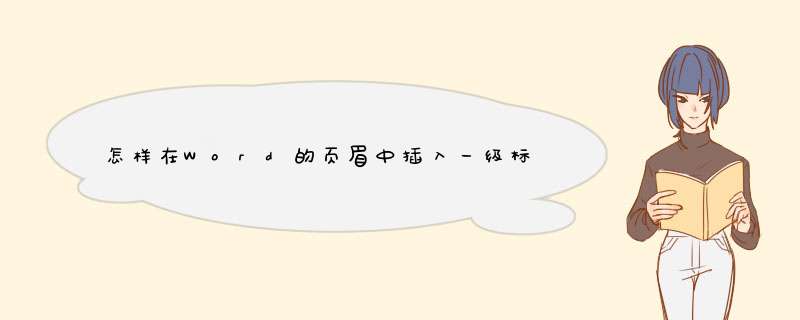
材料/工具:word2007
1、建立Word2007文档,录入文字。
3、双击页眉区域,使页眉处于编辑状态。
4、点击“插入”—“文档部件”—“域”。
5、在打开的窗口中,选择StyleRef,在“样式名”中选择“标题1”,点击“确定”。
6、这样就把章标题插入到了页眉中,不同章节的页眉显示的是该页所在的章节。
经常有人问,删除页眉后,那根横线为什么总是删不掉?这是一个很常见的Word问题,却难倒了许多人。方法1:按【Ctrl+Shift+N】组合键,即可清除页眉顽固横线。如果使用方法1没能去除页眉横线,就要考虑页眉是否添加的是边框线。方法2:双击页眉,进入页眉编辑状态。点击【开始】-【段落】-【边框】-【边框与底纹】,在打开的对话框中可以看到,默认样式自动加上了“下边框线”,我们只需取消下边框线,点击【确定】按钮,这样,页眉横线就没有了。02懒人专用1秒快速“修眉”法对于常用的页眉样式,我们可以将其保存起来,然后随取随用,就跟女同胞们平时用眉贴画眉一样,速度快还保证效果。 *** 作方法:选中制作好的页眉,点击【设计】-【文档部件】-【将所选内容保存到文档部件库里】,在打开的“新建构建基块”对话框中输入页眉名称,然后在【库】下拉列表中选择“页眉”,点击【确定】按钮,将页眉存储为模板。打开一篇新文档,进入页眉编辑状态,点击【插入】-【页眉】,选择存储在页眉库中的“部落窝”模板,这样新文档一秒就“修眉”了。03页眉自动引用章节标题法在一些书籍中,常会看到页眉处显示第几章标题,或是对应的节标题。猜想如此细致贴心的页眉设置,一定是费了不少功夫吧。直到我发现页眉自动引用章节标题法,才知道,原来这么简单。 *** 作方法:首先,需要为文档中的章标题或节标题设置样式。如,这里将文档中的各页的标题作为页眉。先选中某个小标题,点击【开始】-【编辑】-【选择】-【选择格式相似的文本】,将文档中的所有小标题选中。然后,在【样式】列表框中为选择的文本应用一个标题样式。进入页眉编辑状态,点击【文档部件】-【域】-【styleRef】-【标题】-【确定】按钮,这样,每页中对应的标题即应用到页眉中啦!小小页眉,大有学问,学会这几个小技巧,让你谈起页眉,就眉开眼笑,“眉”有烦恼。
设置方法:
1、在第2页的页眉处双击鼠标,进入页眉编辑状态;
2、单击页眉和页脚工具设计卡上的奇偶页不同复选框,使之选中;
3、单击插入----文档部件----域;
4、在类别处选择链接和引用,在域名处选择StyleRef,在样式名处选择本章的标题样式即可,如图所示。
注:(章标题必须应用标题样式)
欢迎分享,转载请注明来源:内存溢出

 微信扫一扫
微信扫一扫
 支付宝扫一扫
支付宝扫一扫
评论列表(0条)